Windows 10: Afinal como funciona o serviço cloud OneDrive?
É verdade que já ensinámos a desligar por completo o serviço OneDrive no Windows... se não usámos, porque o devemos ter a sobrecarregar o sistema? No entanto, apesar da Microsoft não oferecer muitos GBs, podemos sempre usá-lo para ter um backup da informação mais importante do sistema... mesmo que não seja dos documentos do ambiente de trabalho (onde normalmente colocamos tudo) e das nossas fotografias.
Vamos aprender então como funciona o OneDrive no Windows 10.
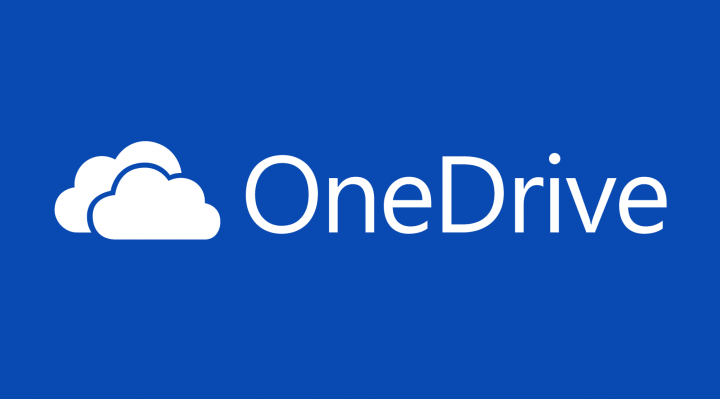
O pacote OneDrive Básico oferece apenas 5 GB aos utilizadores, o que pode ser suficiente para ter uma cópia de alguma informação importante. Como sabemos, no passado, a Microsoft cortou no espaço associado ao pacote gratuito, apesar de alguns utilizadores ainda manterem gratuitamente "muitos" GBs.
Como funciona o OneDrive no Windows 10?
O OneDrive está integrado no Windows 10... logo não é preciso instalar nada. Para aceder ao OneDrive basta clicar, com o botão do lado direito do rato, sobre o ícone que se assemelha a uma nuvem, na barra de tarefas. Para começar acedam a Definições.
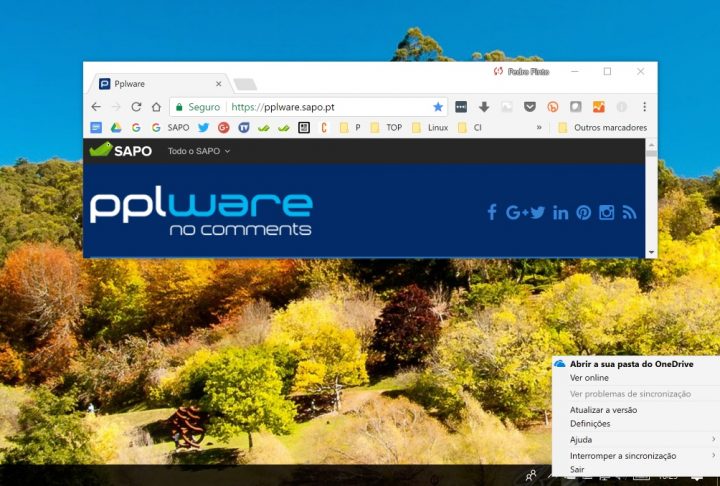
Como podem ver, é possível saber de imediato quais as pastas a que estamos a fazer backup (pode até ser noutro computador) e quais temos disponíveis no nosso sistema.
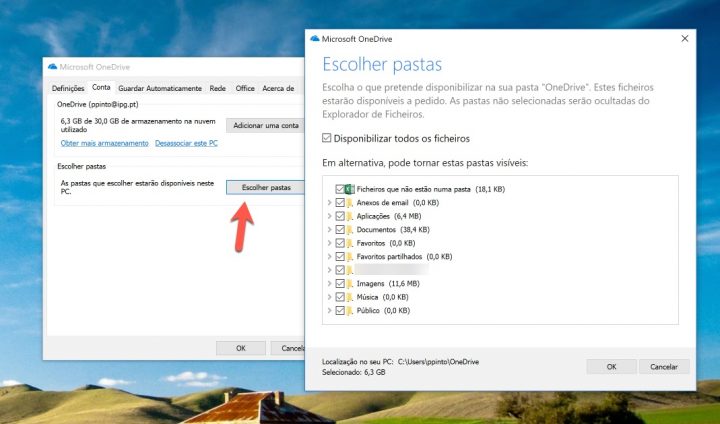
No separador Guardar Automaticamente podemos indicar o que pretendemos guardar automaticamente. De referir que podemos guardar automaticamente Fotografias e vídeos e até as capturas de ecrã.
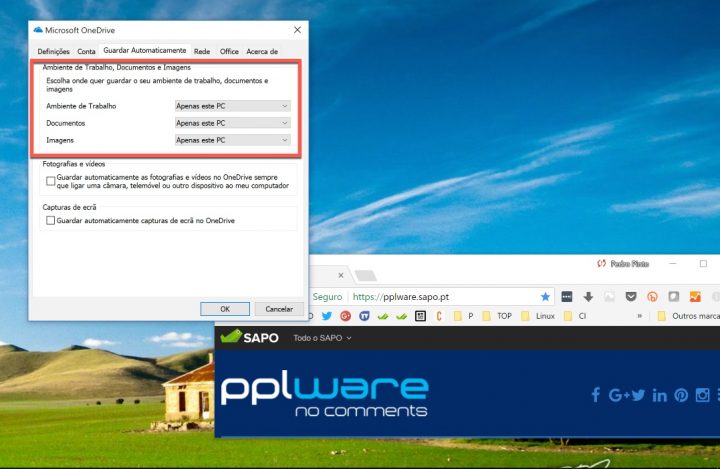
No separador Rede é possível definir limitações na velocidade de carregamento, assim como na velocidade de transferência.

Por fim, no separador Office, podemos indicar que pretendemos usar o OneDrive para que vários utilizadores trabalhem de forma colaborativa usando o Office 2016.

Como aceder aos ficheiros do OneDrive?
O acesso aos ficheiros que estão no OneDrive é muito simples. Voltando a carregar no ícone do OneDrive podemos aceder diretamente ao serviço ou então através do explorador do Windows, onde diz OneDrive.
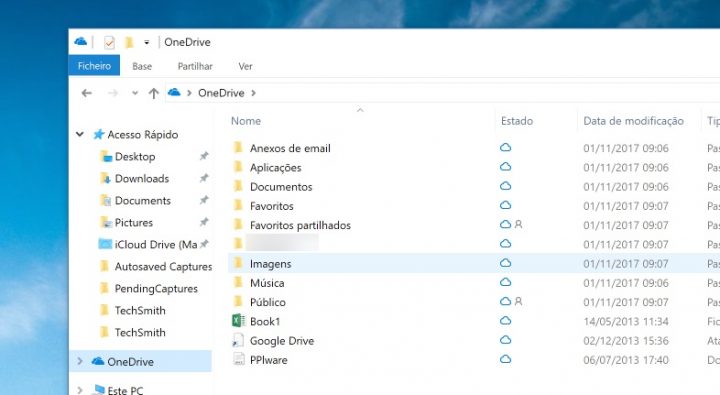
Sendo este um serviço cloud, é também possível aceder, a partir de qualquer lugar e equipamento, a toda a informação.
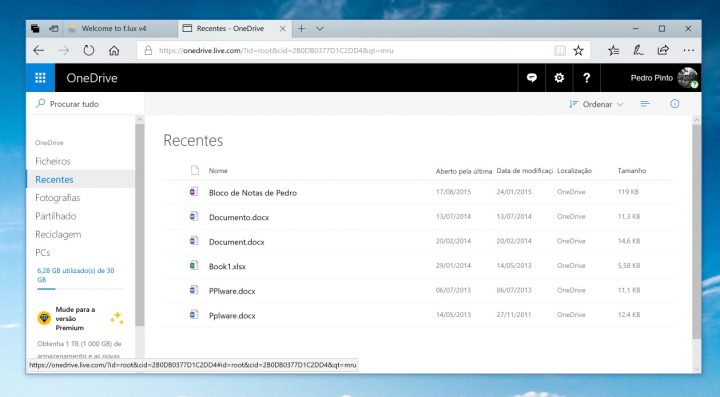
E basicamente é isto! Usar o OneDrive é bastante simples, tal como acontece com outros serviços que oferecem armazenamento na cloud, mas neste caso o serviço já se encontra integrado com o Windows. Experimentem e não se esqueçam de ter sempre cópias de segurança da informação mais importante.
Este artigo tem mais de um ano
























É o “disco virtual” que utilizo a muito tempo! Eu tenho no total 132 GB que fui “acumulando” ao longo do tempo…para mim pessoalmente é um bom serviço! Simples e completo…
boas. eu só agora comecei a interessar me por isto.por ex eu tenho a pasta ambiente de trabalho definida nas definições do OneDrive, eu se fizer um teste e criar uma pasta no ambiente de trabalho ele não deveria sincronizar imediatamente essa pasta ? ou tem que se copiar para a pasta dentro do perfil de user ?
Muito bom mesmo! Gostei!
Uso o serviço profissional e pago para ter 1 Terabyte.
Boas,
Como funciona em caso de encriptação dos ficheiros? Conseguimos recuperar? Ou tambem perdemos o backup?
Não, inclusive tens versionamento de ficheiros.
Graças a uma notícia do pplware à uns meses atrás obtive gratuitamente 200gb!!!
O maior problema é que tudo o que sincronizarmo da cloud no aparelho fisico, ele necessita de ter esse espaço. Ou seja, tenho sicronizados 1 Tera entre eles, o disco do pc tem que ter mais que um tera, porque senao fica cheio. Deveria de ser online a “pasta” do one drive. :S
se tiveres windows 10 com updates em dia, tens esssa funcionalidade… o onedrive tem uma “pasta online” no teu pc..
Por acaso, isso deixou de ser assim. O OneDrive tem a possibilidade de ter os ficheiros só na cloud. Se reparar na penúltima imagem deste artigo, aquele ícone do estado do ficheiro com a forma de uma nuvem quer dizer que o ficheiro não está no PC, mas está na cloud. É análogo ao que acontece com este tipo de programas (onedrive, dropbox, google drive) nos smartphones.
A funcionalidade chama-se files on demand, está disponível na última build fall creator’s update.
Exacto, é isso mesmo.
Ainda não entendi é como o OneDrive no Android não me carrega automaticamente as fotos que eu quero sincronizar com a minha conta quando tenho Wi-Fi disponível…
Deves ter alguma definição desligada, a mim faz upload
tenho a versão profissional e não permite o upload de fotos. Só a versão pessoal.
Eu uso o onedrive e acho que só tem um defeito. Devia ser possível visualizar os ficheiros e directorias que só temos online. Isto tinha a vantagem de enviar os ficheiros para a nuvem sem usar o browser, bastava colocá-los nessa directoria. Também era possível abrir esses ficheiros.
Meu caro, tudo isso que falas-te é possivel com o Onedrive, verifica lá se era mesmo isso que querias dizer
Sabem se é possível visualizar os ficheiros (no smartphone, p. ex.) em ofline?
Sim é possível.
Contudo só consigo definir o que pretendo ver online através de um dispositivo android. Basta premir o ficheiro e logo aparecerá a possibilidade. Se não estou em erro é em forma de balão
Obrigado, André.